Cómo Realizar Video Llamadas En Facebook Messenger
Facebook te permite usar su plataforma Messenger para hacer video llamadas individuales y video llamadas grupales con hasta 50 personas a través de Messenger Rooms, que es como un lugar de reunión virtual, donde los amigos pueden simplemente pasar para decir hola. Aquí encontrarás todo lo que necesita saber sobre cómo realizar video llamadas en Facebook Messenger.
- Cómo Realizar Video Llamadas con Facebook Messenger
- Cómo chatear por video con alguien o un grupo en Messenger
- Facebook.com o Messenger.com
- Dispositivos del portal de Facebook
- ¿Cómo funcionan las salas de mensajería?
- Crear una sala de mensajería
- Uso del sitio web de Facebook
- Usar Messenger en tu teléfono o tableta
Cómo Realizar Video Llamadas con Facebook Messenger
Facebook Messenger es uno de los servicios de mensajería más utilizados, con más de 700 millones de personas realizando llamadas todos los días. Es gratis y ofrece varias funciones de comunicación, incluidas video llamadas, y está disponible en todo el mundo, en una variedad de dispositivos.
Puedes instalar la aplicación Messenger en tu teléfono iPhone o Android desde Apple App Store o Google Play, respectivamente. También hay una aplicación Messenger para computadoras de escritorio MacOS y Windows.
De igual forma puedes acceder a Messenger desde Facebook en la web o desde la aplicación web dedicada Messenger. La instalación o el uso de la última versión de Messenger garantiza que tendrás acceso a las funciones más recientes.
Si alguna vez desactivas tu cuenta de Facebook, aún puedes usar Messenger. De hecho, puedes compartir fotos, videos, iniciar chats grupales y más, todo sin una cuenta de Facebook. Eventualmente, Facebook dijo que espera integrar todas tus plataformas de mensajería, incluidas WhatsAapp e Instagram, para que los usuarios puedan iniciar una conversación y acceder a ella desde cualquiera de los servicios de Facebook.
La primera fase de este esfuerzo viene en forma de Messenger Rooms, una función de video llamadas introducida en 2020, que discutimos en detalle a continuación.
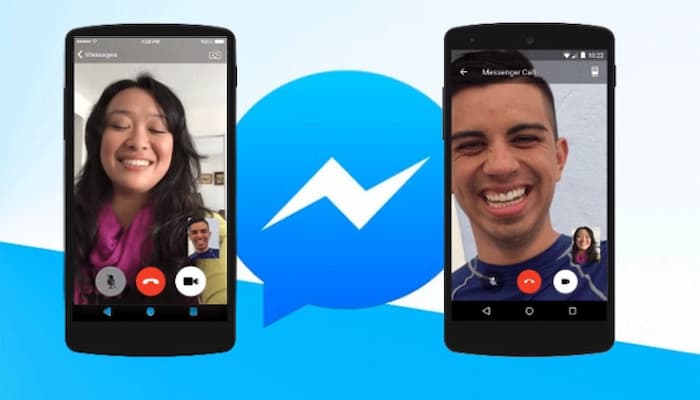
Cómo chatear por video con alguien o un grupo en Messenger
Puedes chatear por video con una sola persona o con un grupo de personas usando Messenger.
Aplicación móvil Messenger para iOS y Android
Desde el área de chats, abre una conversación con la persona o el grupo con el que deseas realizar una videollamada y luego haz clic en el icono de video llamada.
Si no estás conectado a Wi-Fi cuando realizas una video llamada con tu dispositivo móvil, la función usará tu plan de datos existente.
Facebook.com o Messenger.com
Desde el área de chats, abre una conversación con la persona o el grupo con el que deseas realizar una video llamada y luego haz clic en el icono de video llamada.
Nota: Las llamadas a messenger.com o facebook.com solo están disponibles con los navegadores Chrome u Opera.
Dispositivos del portal de Facebook
Las llamadas del portal se pueden recibir en los dispositivos del portal, la aplicación Messenger en teléfonos móviles o tabletas, messenger.com o facebook.com, o en WhatsApp en teléfonos móviles. Pero no puedes usar Portal para llamar a conexiones de Messenger que no tienen cuentas de Facebook, lo que es confuso, lo sabemos.
De todos modos, para hacer una video llamada en un Portal, asegúrate de agregar tu cuenta de Facebook Messenger cuando configuraste inicialmente el dispositivo, y luego simplemente dile: "Hola Portal, llame a [nombre del contacto]". Portal puede pedirte que confirme a qué contacto está intentando llamar.
¿Cómo funcionan las salas de mensajería?
Facebook implementó una función de video llamada llamada Messenger Rooms en 2020. Te permite a ti y hasta 49 personas unirte a una video llamada grupal, que Facebook llama una "sala". Puedes iniciar una sala desde Messenger, Facebook, Instagram Direct, WhatsApp o Portal, y puedes abrir la llamada a todos o bloquearla para evitar que se unan personas no invitadas. También puedes eliminar participantes.
Mientras estás en una habitación, puedes usar los filtros de realidad aumentada de Facebook y cambiar tu fondo a uno virtual. Facebook incluye vistas de 360 grados de lugares exóticos como fondos, y hay filtros de belleza, así como filtros diseñados para iluminar una habitación oscura. Ten en cuenta que Zoom, una alternativa popular, también te permite unirte a video llamadas de grupos grandes y usar fondos virtuales.
Crear una sala de mensajería
A continuación, te indicamos cómo crear una sala desde tu teléfono:
- Abre la aplicación móvil Messenger.
- Toca la pestaña Personas en la parte inferior de la pantalla.
- Toca en la primera persona con la que deseas crear una sala.
- Toca el "+" en la esquina inferior izquierda.
- Toca en Crear.
- Puedes compartir la sala en su News Feed, Grupos y Eventos.
- Para compartir una sala con personas que no tienen Facebook, puedes compartir un enlace con ellos.
Las habitaciones ahora están disponibles a nivel mundial en la aplicación Messenger. Messenger Rooms eventualmente llegará a todos los productos de Facebook, comenzando con Messenger y Facebook, y luego Instagram Direct, WhatsApp y Portal.
El chat de video no requiere ningún software adicional, pero solo algunos navegadores son compatibles si estás chateando desde tu computadora.
Uso del sitio web de Facebook
- Conecta una cámara web a tu computadora. Si tu computadora no tiene una cámara web conectada, necesitarás instalar una antes de poder chatear por video.
- Abre el menú Chat en el sitio web de Facebook. Haz clic en el menú Chat en la esquina inferior derecha para abrir el menú Chat si aún no está abierto.
- Deberás utilizar Chrome, Opera o Edge, pero las llamadas grupales no son compatibles con Firefox o Edge.
- Selecciona la persona con la que deseas chatear por video. Puedes seleccionar a las personas con las que sueles chatear dentro de la lista, o puedes buscar entre todos tus amigos escribiendo el nombre en el campo al final de la lista.
- Haz clic en el botón de chat de video. El botón parece la silueta de una cámara de video. Aparecerá una nueva ventana para el chat de video.
- Si no puedes hacer clic en el botón de chat de video, el destinatario no podrá recibir llamadas de video.
- Permite que Facebook acceda a tu cámara web. El proceso para esto variará según el navegador que estés utilizando. Generalmente, deberás hacer clic en "Permitir" o "Compartir" para permitir que Facebook acceda a tu cámara web.
- Espera a que la otra persona conteste. El destinatario será notificado a través del sitio web de Facebook o en su aplicación Messenger, dependiendo de su estado en línea. Si eligen responder, comenzará tu chat de video.
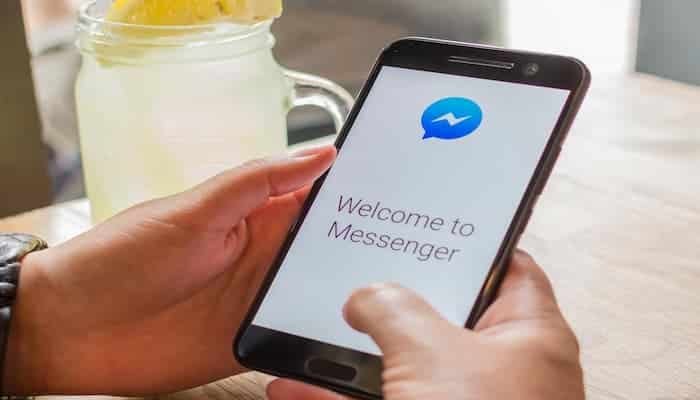
Usar Messenger en tu teléfono o tableta
- Abre Messenger. El ícono de esta aplicación se ve como un bocadillo con un rayo en su interior que encontrarás en una de sus pantallas de inicio, en el cajón de la aplicación o al buscar.
- Puedes chatear por video con tus amigos usando la aplicación Messenger en iOS y Android.
- Abre una conversación con la persona con la que deseas realizar una video llamada. Toca la conversación con la que deseas iniciar el chat de video. Puedes chatear por video con un grupo o una persona.
- Toca Imagen titulada Android7videocamera.png en la parte superior de la conversación. Este ícono de cámara de video comenzará a llamar a la otra persona.
- Si el botón está atenuado o no está allí, la otra persona no puede recibir video llamadas en este momento.
- Espera a que la otra persona conteste. Se notificará al destinatario que está recibiendo una video llamada. Podrán responder usando su aplicación Messenger o el sitio web de Facebook y una cámara web.
- Presiona el botón de cambio de cámara para cambiar entre las cámaras delantera y trasera. Toca este botón durante el chat de video para cambiar lo que muestra la cámara Messenger.

Deja una respuesta